ضنــ الشوق ــانييونيو 8th 2011, 7:52 am
أقدم لكم اليوم موضوع كامل عن الحاسوب.. حيث قمت بتجميع معلومات من مصادر مختلفة بالإضافة إلى الصور الموضحة.
مقدمة عن الحاسب الآلي

المقدمة:
تعاقبت الأحداث خلال الخمسين سنة الماضية بصورة مذهلة في مجال الحاسب الآلي
وتطبيقاته، حيث ظهر الحاسب الآلي في البداية ثم دعمت إمكانياته. وما إن
حلت الثمانينات من القرن العشرين حتى كان الحاسب الشخصي يحتل مكان الصدارة
في الصناعات العسكرية والمدنية وشهدت الأعوام التالية تطورات بدأت مع زيادة
قدرات الأجهزة وربطها مع بعضها البعض لِتكوّن شبكة تستطيع فيها الأجهزة أن
تتبادل الملفات والتقارير والبرامج والتطبيقات والبيانات والمعلومات
وساعدت وسائل الاتصالات على زيادة رقعة الشبكة الصغيرة بين مجموعة من
الأجهزة ليصبح الاتصال بين عدة شبكات واقعاً ملموساً في شبكة واسعة تسمى
الإنترنت (Internet). والحاسب الآلي هو أعظم هدية أهدتها التكنولوجيا الى
الإنسان في القرن العشرين، والآن يعد إتقانه واستعماله مفتاحا هاما لدخول
القرن الجديد.
كان أول تقديم للكمبيوتر منذ أكثر من خمسين عاما، وبالتحديد سنة 1946 حيث
كان يتكون من أكثر من 18000 صمام الكتروني، وهذه الصمامات هي نوع معقد بعض
الشيء من الأدوات الإلكترونية التي لها شكل مصباح الإضاءة الكهربي المعروف
وذو الحجم المتوسط. وهي مماثلة للصمامات التي كانت تستعمل لتشغيل الراديو
لمدة طويلة من الزمن وحتى اختراع الترانزيستور، وكذلك لتشغيل التلفزيون في
بداية عهده. كان الكمبيوتر في حينها يحتل بناية كاملة، ويزيد وزنه عن
ثلاثين طنا. وهذا يعني أن وزنه أكثر من وزن ثلاثين سيارة. وكانت تلك
البناية في حاجة لأجهزة تبريد عملاقة لإزالة الحرارة الناجمة عن تلك
الصمامات الإلكترونية. ومع ذلك فإن فعاليته لم تكن أكثر من فعالية آله
حاسبة جيب صغيرة مما يستعملها تلاميذ المدارس الآن!!
تعريف الحاسب الشخصي:
ما هو الحاسب الآلي؟
هو عبارة عن الأجهزة والبرامج.
1-الأجهزة : وهي أي قطعة أو جزء منا لحاسب يمكن رؤيته بالعين أو لمسه باليد.
2-البرامج : هي مجموعة من التعليمات الإلكترونية تقوم بإعطاء الأوامر للجهاز.
ويمكن تعريفه بأنه عبارة عن جهاز إلكتروني يقوم باستقبال البيانات ومعالجتها وتخزينها وذلك بوجود عدة أجزاء تساعده على القيام بذلك.
يتبع..
أنواع الحواسيب

أنواع الحاسبات بشكل عام:
الحاسبات بشكل عام تختلف بقدرتها على معالجة البيانات، فمنها ذو القدرة
المحدودة على المعالجة ومنها ذو القدرات الفائقة وذلك لتناسب مختلف
الإحتياجات والتكاليف، وها هي نظرة على أنواعها الرئيسية:
أولاً: الحاسبات الكبيرة أو المركزية أو ما تسمى المينفريم (mainframe):
مثل الحاسبات المستخدمة في البنوك وفي المؤسسات الحكومية كوزارة الداخلية
.... الخ ولا يستطيع الفرد العادي تكلف ثمن شراء إحداها لأنها تكلف
الملايين من الدولارات أو مئات الآلاف على أقل تقدير، وتمتلك قدرة على
معالجة كمية هائلة من البيانات مثل معلومات الملايين من المواطنين.

ثانياً: الحاسبات الشخصية (personal computers): وهي الأجهزة التي يستخدمها
المستخدمون العاديين في المنزل أو العمل و يبلغ ثمن هذه الأجهزة مئات أو
آلاف الدولارات، وتستخدم لمعالجة الكلمات أو تصفح الإنترنت أو للألعاب
والترفيه والتعليم وتنقسم هذه إلى قسمين رئيسيين:
النظم المكتبية: وهذه أجهزة أكبر من النوع الثاني وتصلح لوضعها على مكتب في
البيت أو العمل و يكون ثمن الجهاز الواحد أقل من النوع الثاني، ولا يمكننا
جعل هذا النوع متنقلاً حيث أنه يستخدم التيار المتناوب وحجمه كبير.

الحاسبات الدفترية: وهي حاسبات صغيرة الحجم ( بضعة إنسان طولاً وعرضاً
وبضعة سنتمترات ارتفاعاً ) وتستخدم في العادة للاستعمال أثناء التنقل مثل
السفر، وهو يعتبر " حاسب شخصي قابل للحمل " بسبب وزنه الخفيف وكونه عبارة
عن قطعة واحدة، ويعمل هذا النوع بالبطاريات القابلة للشحن ليستعمل أثناء
التنقل، ويشغل هذا الحاسب نفس البرامج ويقوم بنفس الوظائف التي يقوم بها
الحاسب المكتبي ولكن مع الحفاظ على الوزن والحجم المنخفض، لذا فإنه أغلى
ثمناً من الأول.

ثالثاً: الخادمات (servers): وهي أجهزة حاسب تستخدم في شبكات الحاسب لتكون
المركز الرئيسي للشبكة حيث يتم تخزين البيانات وإدارة الشبكة، ويجب أن تكون
هذه الحاسبات قوية كفاية لتتمكن من استيعاب عدد الحاسبات الكبير عليها،
وفي الواقع مع تطور قوة الحاسبات الشخصية أصبحت تستخدم كحاسبات خادمة وبدأ
في الوقت الحالي الفرق بين الحاسبات الشخصية والخادمة يتقلص شيئاً فشيئاً.

يتبع
مكونات الحاسب الآلي

مكونات الحاسب الآلي:
لهذه المكونات أهمية كبرى مثل استقبال البيانات ومعالجتها وإخراج النتائج
وتخزينها لذا تقسم مكونات الحاسب إلى أنواع تبعاً لوظيفتها مع ملاحظة أن
بعض الأجهزة قد تعمل أكثر من وظيفة في نفس الوقت مثل الإدخال والإخراج
معاً.
أولاً: وحدات الإدخال: وهي تمكن المستخدم من إدخال البيانات مثل لوحة المفاتيح، الفأرة، بطاقة الصوت، الماسحة الضوئية، عصى الألعاب.
ثانياً: وحدات المعالجة: المعالج (processor)، الذاكرة العشوائية.
ثالثاً: وحدات الإخراج: الشاشة، بطاقة الفيديو، الطابعة، بطاقة الصوت، السماعات - وهي لتظهر للمستخدم البيانات بعد معالجتها.
رابعاًً: وحدات التخزين: القرص الصلب، القرص المرن، القرص المدمج، وسائط
النسخ الاحتياطي ووسائط التخزين المتنقلة (محركات أقراص خارجية) - وهي تسمح
للمستخدم بأن يخزن البيانات سواء قبل معالجتها أو بعدها ليسترجعها في وقت
لاحق.
خامساً: وحدات الربط: بطاقة الشبكة، المودم - وهي لتمكن المستخدم من تبادل المعلومات مع الحاسبات الأخرى (الشبكات).
سادساً: اللوحة الأم: الجهاز الذي يربط هذه المكونات جميعاً كما يمكننا تقسيم الوحدات على حسب مكان تركيبها في الحاسب إلى:
1. وحدات تركب داخل علبة النظام: اللوحة الأم، بطاقة الفيديو، بطاقة الصوت،
المعالج، الذاكرة العشوائية، القرص المرن القرص الصلب ومحرك القرص المرن ،
بطاقة الشبكة والمودم.
2. وحدات محيطية: وهي التي توضع خارج صندوق الجهاز: الطابعة، الماسحة
الضوئية، الفأرة، لوحة المفاتيح، عصى الألعاب، السماعات، مايكروفون، محركات
أقراص خارجية، مودم خارجي.
ويلاحظ أن كل واحد من هذه الوحدات مستقل بذاته ويمكن في حالة تعطل واحد
منها استبداله دون الاضطرار إلى تغيير كامل الجهاز وفيما يلي مكونات الحاسب
بالتفصيل مع توضيح وظيفة كل مكون:
1. صندوق المكونات: هو الحاوية عادة ما تكون بجانب الشاشة هي التي توضع به المكونات الأخرى.

2. اللوحة الأم: ربط الأجزاء الأخرى ببعضها لتبادل البيانات بينهاتنسيق
العمل بين هذه الأجزاء تنظيم عمل الذاكرة تثبت داخل صندوق الجهاز وتوصل
جميع الأجهزة الأخرى بها.

3. بطاقة الفيديو: تسمح بوصل وتشغيل الشاشة وهي ضرورية لأي حاسب تثبت على اللوحة الأم.

4. بطاقة الصوت: بطاقة توسعة تسمح بوصل سماعات لإصدار الأصوات تثبت على اللوحة الأم.

5. بطاقة المودم: تسمح بتوصيل الحاسب بخط التليفون بغرض ربطه بحاسب آخر أو بالإنترنت تثبت على اللوحة الأم.

6. بطاقة الشبكة: تسمح شوي وارجع لعيون احلى شبابط الحاسب مع الحاسبات الأخرى لتكوين شبكة تثبت على اللوحة الأم.

7. مصدر الكهرباء: يستخدم في تغذية كافة المكونات بالكهرباء له مكان في
صندوق الجهاز وهوالجزء الذي يوصل فيه السلك القادم من مصدر الطاقة في
الحائط.

8. القرص الصلب: هو الوحدة الرئيسية لتخزين البيانات والبرامج يتصل باللوحة
الأم عـن طريق نوعين من الكابلات محرك القرص المدمج لقراءة البيانات
المخزنة على الأقراص المدمجة يتصل باللوحة الأم عن طريق نوعين من الكابلات.

9. محرك الأقراص المرنة: هو جهاز لقراءة البيانات المخزنة على الأقراص المرنة يتصل باللوحة الأم عن طريق نوعين من الكابلات.

10. وحدة المعالجة المركزية: هو أهـم مكونـات الحاسب وهـو الجزء الذي يقوم
بالعمليات الحسـابية الرئيسية ويؤثر بشكل رئيسي في سرعة الحاسب يثبت مباشرة
على اللوحة الأم.

11. الطابعة: الإخراج إلى الورق توصل بكابل خاص إلى ال cpu واللوحة الأم.

12. الماسح الضوئي: مسح الصور وتحويلها لصور رقمية يوصل بكابل خاص إلى ال cpu واللوحة الأم.

13. الذاكرة العشوائية: ذاكرة سريعة تخزن فيها الملفات والبرامج مؤقتا
أثناء تنفيذها ثم تمحى كليا قبل إطفاء الحاسب لها شق خاص في اللوحة الأم.

14. الشاشة: تظهر عليها كل البيانات ترتبط ببطاقة الفيديو بسلك خاص.

15. لوحة المفاتيح: إدخال البيانات للحاسب ولإصدار الأوامر للحاسب توصل باللوحة الأم بسلك خاص.

16. الفأرة: أداة إدخال وتحكم توصل باللوحة الأم بسلك خاص.

17. محرك الأقراص المدمجة: هو جهاز لقراءة البيانات المخزنة على الأقراص المدمجة يتصل باللوحة الأم عن طريق نوعين من الكابلات.

يتبع..
كيفية تجميع الحاسب الآلي
خطوة بخطوة نحو تجميع كمبيوترك الشخصي بنفسك:
ليس بالضرورة دائما أن يكون شراءك للقطع المختلفة لبناء الكمبيوتر أن يؤدي
إلى توفير كبير عنه في حال شراء الكمبيوتر جاهزا . وهذا الأمر يشبه ما قد
تعتقد انه يمكن أن يكون توفيرا إذا ما قمت بعملية رفع مقدرة الكمبيوتر
القديم بتغير عدد من القطع فيه بقطع ذات إمكانات أفضل . ولكن بناء
الكمبيوتر يمكن أن ينقلك من مجرد مستعمل عادي للكمبيوتر إلى خبير. ولذلك
فإنك إذا كنت جاهزا عليك أن تشمر عن ساعديك وتحضر المعدات ودعنا نريك كيف
يمكنك أن تبني كمبيوترك بنفسك .
البدء بالعمل
الآن لنبدأ تجهيز صندوق الجهاز، عليك التأكد بداية من وحدة الطاقة وأنها
موصولة بشكل سليم ومتقن بصندوق الجهاز، وتأكد أيضاً أن مراوح وحدة الطاقة
نظيفة، كما يجدر التأكد من معدل جهد التيار الداخل: هل هو 110 فولت أم 220
فولت؟ حسب التيار الذي ستستخدمه والذي يجب أن يتطابق مع الجهد المستخدم في
بلدك. تأكد كذلك من كون زر الطاقة مثبت بشكل جيد ويعمل بصورة سليمة.
ومن المهم أن تلقي نظرة على مغالق فتحات التوسعة، وكذلك على فتحات إدخال
سواقات الأقراص المرنة والصلبة والليزرية، حيث ينبغي التأكد من وجود فتحات
غير مغلقة كافية للعدد الذي ستقوم بتركيبه من البطاقات.
والآن استعد لتركيب كمبيوترك، ولكن مهلاً! قبل أن تحضر المكونات
والمستلزمات، عليك أن تخطط للشكل الذي سيغدو عليه كمبيوترك، وما نعنيه
بالتخطيط هنا، هو علاقة مواقع مكونات الكمبيوتر ببعضها، فمن الأفضل أن تترك
فراغاً كافياً بين كل مكون وآخر، وأن تضع المكونات المولدة للحرارة في
الجزء الأكثر تهوية، كما يفضل أن تكون اللوحة الرئيسية في المكان المناسب
تماماً لها في صندوق الجهاز.
ومن المهم أيضاً أن تتناسب مواقع سواقات الأقراص التي ستركبها مع أي
توصيلات ستستخدمها لوصلها، سواء كانت هذه الوصلات خاصة باللوحة الرئيسية أو
بأي بطاقات تستخدمها ( مثل وصلة الصوت التي تربط سواقة الأقراص المدمجة
ببطاقة الصوت). وهو أمر يقتضي منك دراسة مواقع بطاقات التوسعة هذه بعناية،
بحيث لا تتزاحم مع مكونات أخرى مثل إعدادات مفاتيح الضبط ( الجمبرز
Jumpers) على اللوحة الرئيسية، كما يجب مراعاة مسألة قربها وبعدها عن
المكونات المرتبطة بها أيضاً.
ولهذا السبب ستجد أنه من الأفضل القيام بتركيب بعض المكونات قبل القيام
بتركيب اللوحة الرئيسية، وذلك كي تتمكن من ضبط المسافات بشكل مناسب، ولكن
تذكر هنا شيئاً هاماً: لا تجعل أي وصلة مشدودة بالكامل بين مكونين كي لا
تفلت لجامها دون أن تشعر.
يتبع.. كيفية تجميع الحاسب الآلي
المكونات الأساسية
أولاً دعنا نذكر لك المكونات الأساسية لتجميع كمبيوتر كامل، إضافة إلى
اقتراح خطوات متسلسلة لتركيب المكونات، هنالك مكونات رئيسية لا يمكن تجميع
كمبيوتر كامل بدونها وهي: صندوق الجهاز Case، اللوحة الرئيسية، المعالج،
وحدة تبريد المعالج، الذاكرة، بطاقة العرض، سواقة الأقراص المرنة، سواقة
الأقراص الصلبة، سواقة الأقراص الليزرية، البراغي والممسكات، كبلات
البيانات شاشة العرض، لوحة المفاتيح، وأخيراً الماوس. يمكنك بالإضافة إلى
ذلك طبعاً إضافة بطاقة صوت ومودم وبطاقة تلفزيون وغير ذلك. بإمكانك طبعاً
تجميع المكونات بالتسلسل الذي تشاء من حيث أولوية التثبيت على الصندوق،
ولكن نقترح عليك التالي لتسهيل العملية: قم بتثبيت القرص المرن فالقرص
الصلب فالقرص الليزري، ثم قم بتركيب الذاكرة والمعالج ووحدة التبريد على
اللوحة الأم ثم ركب اللوحة الأم في مكانها مستعيناً بالممسكات البلاستيكية
والبراغي، بعد ذلك قم بتركيب بطاقة الصوت والفيديو والمودم وما إلى ذلك من
بطاقات إن وجدت. قم بتوصيل وصلات الطاقة ووصلات البيانات ووصلات LED،
وأخيراً أوصل شاشة العرض مع بطاقة الشاشة والطاقة.
تركيب السواقات
لنقم الآن بتركيب سواقة الأقراص المرنة، ابدأ بالنظر إلى مؤخرة السواقة،
حيث ستجد مجموعة الإبر Pins التي تستخدم في وصله بالكبل، بالإضافة إلى مدخل
الطاقة. قم بتفحص فتحة إدخال السواقة، معظم الأجهزة تستخدم سواقات أقراص
مرنة من طراز 3.5 إنش. لا يتطلب تركيب سواقة الأقراص المرنة جهداً ولا
خبرة، فقط قم بإدخالها في الفتحة الخاصة بها واحرص على ملاءمتها مع واجهة
الصندوق من الخارج، وبعد التأكد من أنه أخذ موقعه الصحيح، قم بتثبيته جيداً
بواسطة أربعة براغي.
وهكذا يأتي دور سواقة القرص الصلب Hard Disk Drive والقرص المدمج CD-ROM
Drive، ولكن عليك أولاً أن تقرر كم قرصاً صلباً ستركب، وكم سواقةً للأقراص
المدمجة. وهنا عليك أن تحدد أي السواقة ستكون الأساسية Master وأيها ستكون
الفرعية Slave. بالنظر إلى مؤخرة السواقة، ستجد مجموعة مجموعة من مفاتيح
الضبط Jumpers، وهي عبارة عن إعدادات تستخدم لضبط خيارات الأجهزة، وستجد في
التعليمات المرفقة على ظهر السواقة نفسها أو ضمن دليل الاستخدام ما هو
التوزيع المناسب لمفاتيح الضبط ( الجمبرات) حسب الحالة التي تناسبك، فإعداد
هذه المفاتيح يختلف حسب عدد سواقات الأقراص الصلبة والمدمجة المستخدمة. قم
بتوزيع مفاتيح الضبط المناسبة لكل من القرص الأساسي والفرعي، اللذين
سيتصلان باللوحة الأم عبر كبل بيانات واحد.
بعد ذلك قم بتركيب سواقة الأقراص الصلبة والمدمجة متبعاً الخطوات نفسها
التي قمت بها في تركيب سواقة الأقراص المرنة، من حيث ضبط السواقة في الفتحة
المناسبة، وتذكر أن القرص الصلب لا يحتاج للظهور خارج الصندوق، وبالتالي
لا تحتاج إلى فك غطاء فتحة إدخال السواقة، بينما سواقة الأقراص المدمجة
تحتاج لذلك، ولا تنس تثبيت السواقة بواسطة البراغي المناسبة.
اللوحة الرئيسية
وصلنا إلى المرحلة الأهم، وهي تركيب اللوحة الرئيسية أو اللوحة الأم، وهنا
عليك أن تكون في أقصى درجات الحذر والانتباه. أول ما يجب فعله هو أن تقرأ
وبتمعن دليل الاستخدام المرفق مع اللوحة، لأن فيه الكثير من أسرارها، وإذا
لم يتوفر فاطلبه من الشركة المنتجة أو من البائع أو من الإنترنت. وأهم ما
ينبغي فعله بالنسبة للوحة الأم هو تهيئة إعدادات مفاتيح الضبط Jumpers بما
يتفق مع سرعة المعالج الذي سيتم تركيبه على اللوحة، وهذه الإعدادات تكون
موجودة على الأغلب في دليل استخدام كل لوحة رئيسية.
كما عليك الانتباه إلى إعدادات فرق جهد التيار الكهربائي، فاللوحات
الرئيسية الحديثة تستخدم تعريفين لفرق جهد التيار هذا: الأول داخلي لجهد
نواة اللوحة، والثاني خارجي لعمليات الإدخال والإخراج، وعليك أن تنتبه
لاختيار فرق الجهد المناسب، وبخاصة للمعالج، وستجد التفاصيل المطلوبة في
دليل الاستخدام فتبنه لها. كما ينبغي هنا تحديد مفاتيح الضبط الخاصة بسرعة
المعالج. أثناء تركيب اللوحة الأم، ثمة بعض المماسك البلاستيكية الواجب
استخدامها كقواعد لتثبيت اللوحة الأم. احرص على أن تكون فتحات التثبيت في
اللوحة الأم مطابقة لتلك الموجودة على صندوق الجهاز.
تثبيت اللوحة الرئيسية
بعد تركيب المعالج وشرائح الذاكرة على اللوحة الرئيسية، يحين وقت تركيب
اللوحة في مكانها ضمن صندوق الجهاز، ولكن عليك اتباع دليل الاستخدام بدقة.
تبدأ عملية تركيب اللوحة الرئيسية أولاً بتوصيلها بكبلات الطاقة القادمة من
وحدة الطاقة الرئيسية في الصندوق، ثم توصيل كابل الطاقة بوحدة المعالج عبر
إحدى وصلات الطاقة المناسبة القادمة من وحدة الطاقة.
بعد ذلك، قم بتوصيل الطاقة لزر تشغيل الجهاز، ثم قم بتوصيل زر إعادة بدء التشغيل Restart بمكانه المناسب في اللوحة.
المعالج
يعتبر المعالج العنصر الأكثر أهمية وهو بمثابة عقل الكمبيوتر، لذا يجب
التعامل معه بحذر شديد فهو مثل قلوب النساء، لا يلين بسهولة ولكنه سرعان ما
يتحطم إذا أخطأت التعامل معه.
الخطوة الأولى هي تحديد مكان المقبس. إذا كان المقبس من نوع ZIF أي الذي لا
يتطلب إدخاله أية قوة تذكر Zero Force، وستدرك ذلك عندما تجد المقبس
وبجانبه ذراع معدنية أو بلاستيكية مهمتها تثبيت المعالج بعد وضعه بالصورة
الصحيحة. يتم تثبيت المعالجات من نوع Socket CPU بكامل قاعدتها أفقياً على
مقبس مربع الشكل تقريباً في اللوحة الأم، فيما تأتي مروحة التبريد كوحدة
مستقلة تثبت فوق المعالج تماماً. أما إن كان المعالج من نوع Slot CPU ( مثل
معالجات بنتيوم 2 وبنتيوم 3 وبعض من معالجات إنتل سيليرون)، فإن تثبيتها
يتم عمودياً على منفذ خاص في اللوحة الأم، بنفس الطريقة تقريباً التي تثبت
فيها شرائح الذاكرة و بطاقة العرض أو بطاقة الصوت أو المودم.
الذاكرة
عليك بداية تحديد نوع وحدات الذاكرة التي تنوي استخدامها، وعليك هنا أن
تنتبه إلى رقم كل وحدة، لأنه ينبغي تركيبها بالترتيب في كل من المقبسين
SIMM0 و SIMM1 أو DIMM0 و DIMM1، وذلك حسب نوع الذاكرة المستخدم، وفي كلتا
الحالتين يتم تركيب الوحدات بدءاً من زاوية 60 درجة مع اللوحة الرئيسية،
ومن ثم إدخالها في مقابسها بضغط خفيف. وينبغي التأكد بعد ذلك من إحكام
التركيب، وبخاصة في حالة الوحدات المزدوجة التي تستخدم ذراعاً بلاستيكياً
لإحكام تثبيتها.
لا يمكن تركيب وحدتي ذاكرة مختلفتين عن بعضهما البعض، فلو قمت على سبيل
المثال بتركيب شريحة ذاكرة بحجم 256 ميغا استودعكم اللهت في إحدى الفتحات الخاصة
بالذاكرة، فإن عليك تركيب وحدة مماثلة تماماً في الفتحة الثانية، واحرص على
أن تكون الشريحة الأولى في الفتحة رقم 0 والشريحة الثانية في الفتحة رقم
1.
أحضر المعالج بعد التأكد طبعاً من توافقه مع نوع الوصلة، ثم قم بتثبيته في
مكانه الصحيح بدقة وهدوء، مع التأكد من أن زاوية المعالج المشار إليها بسهم
يقابل نظيره في مقبس اللوحة الأم، ثم ثبت المروحة فوقه وأغلق الذراع
بضغطها إلى الأسفل ( إذا كان المعالج من نوع Socket CPU)، أما إن كان
المعالج من نوع Slot CPU فكل ما عليك فعله هو التأكد من أنه توضع في مكانه
الصحيح بشكل متين. عقب الانتهاء من تركيب المعالج، قم بتعديل إعدادات
مفاتيح الضبط Jumpers كي تتطابق مع سرعة المعالج الجديد، متبعاً التعليمات
المذكورة في دليل الاستخدام.
ملاحظة: يأتي المعالج بنتيوم 4 بوحدة تبريد إضافية يتم وضعها داخل صندوق
الجهاز، وقد تم تصميم هذه الوحدة خصيصاً لبنتيوم 4 نظراً لارتفاع حرارته
أثناء العمل أكثر من سابقيه من المعالجات. يتم تركيب وحدة التبريد الإضافية
هذه إلى خلف صندوق الجهاز.
البطاقات وكبلات الطاقة والبيانات
الآن جاء دور البطاقات، وهي مسألة بسيطة أيضاً لا تحتاج سوى لاختيار فتحة
التوسعة المناسبة، وعليك هنا التأكد من أن لوحتك الرئيسية تتضمن فتحات
التوسعة المناسبة والكافية لاستيعاب ما تنوي تركيبه من بطاقات، وذلك حسب
نوع البطاقة، هل هي PCI أم AGP أم ISA، ولكن الأخيرة قد تلاشت مؤخراً من
معظم اللوحات الرئيسة نظراً لقدمها وتواضع أدائها، فيما تأتي معظم بطاقات
الصوت والعرض والشبكة والمودم وغير ذلك من نوع PCI، أما بطاقات العرض
المتطورة فقد أصبح لها فتحة توسعة خاصة هي AGP. انزع الغطاء الخارجي الخاص
بفتحة التوسع المعنية، ثم قم بتركيب البطاقة بتؤدة وضغط خفيف، ثم ثبتها
جيداً بالبرغي الخاص بها. البطاقة الوحيدة التي يجب تركيبها كي يعمل
الكمبيوتر هي بطاقة العرض، فيما تعتبر البطاقات الأخرى خيارات إضافية، إذ
يمكن تشغيل الكمبيوتر من دون صوت أو من دون مودم، وذلك طبعاً حسب رغبة
المستخدم واحتياجاته.
ستقوم الآن بتوصيل سواقات الأقراص التي ركبتها سابقاً باللوحة الرئيسية،
ونبدأ بسواقة الأقراص المرنة، أول ما عليك فعله هو توصيل كبل الطاقة، ثم
كبل البيانات Data Cable الخاص به، وهو كبل يتضمن ما يبدو وكأنه شقين
طوليين في أحد نهايتيه، وهي النهاية التي ينبغي وصلها إلى السواقة، فيما
يتم وصل الثانية إلى أي مدخل مناسب في اللوحة الرئيسية. ويتم تطبيق نفس
العملية بالنسبة لسواقة القرص الصلب من حيث التوصيل بالطاقة ثم وصل كبل
البيانات.
أثناء وصل كبلات البيانات Data Cables احرص على أن تكون الإبر متطابقة بين
الكبل والجهاز الموصول معه. فكل كبل بيانات يتضمن إبرة تحمل الرقم واحد،
وتأتي عادة بلون أحمر أو أزرق، احرص على أن تتطابق هذه الإبرة مع نظيرتها
التي تحمل الرقم واحد أيضاً، في كل من اللوحة الأم والجهاز الموصولة إليه،
وإلا فستفشل اللوحة الرئيسية في التعرف على الجهاز. يمكنك استخدام أي وصلة
طاقة مناسبة أثناء وصل المكونات بالطاقة، مع الحرص على عدم تعقيد التوصيلات
داخل الصندوق. أما كبلات البيانات فيه كبل واحد يتضمن ما يبدو وكأنه شق
مزدوج في الطرف الذي يوصل مع سواقة الأقراص المرنة، وهو شق يسمح بتركيب
سواقتين للأقراص المرنة A & B. أما وصلات LEDs، فهي وصلات خاصة بأضواء
تومض في لوحة الصندوق الأمامية الخارجية، لتعلم المستخدم فيما إذا كان
الجهاز يعمل أم لا، كما تشير بضوء آخر لعملية إعادة التشغيل، وهناك ضوء
يشير إلى انشغال القرص الصلب، وتكون منافذ هذه الوصلات متوضعة على طرف
اللوحة الرئيسية، كل واحدة مشار إليها باسمها، وفي حال لم تعمل إحداها، قم
ببساطة بقلبها.
هكذا يكون جهازك قد شارف على الانتهاء، من ناحية فيزيائية. الآن قم ببعض
الاختبارات للتأكد من سلامة ما قمت به، تأكد أولاً من الطاقة، وأن زر
التشغيل في وضعية الإقفال OFF، وإذا كان لصندوق الجهاز مفتاح لفرق الجهد،
تأكد من أنك وضعته على فرق الجهد المناسب للتيار المستخدم في بلدك، تأكد
أخيراً من توصيلات الطاقة مع اللوحة الرئيسية، وكذلك توصيلات الطاقة لمختلف
مكونات الجهاز.
ألق نظرة ثانية على توصيلات الكبلات بين اللوحة الأم وباقي المكونات، وعلى
الأخص سواقات الأقراص، وتأكد من أن كل سواقة متصل بالكبل الصحيح، ومثبت في
مكانه بشكل آمن، ثم أعد تفحص مفاتيح الضبط ( الجمبرات) على اللوحة الرئيسية
وأن إعداداتها سليمة. ثم تأكد من أن المعالج ووحدات الذاكرة كلها مثبتة
بصورة سليمة، واحرص على ألا يكون هناك أسلاك طليقة وخصوصاً بالقرب من
المعالج.
الآن ركب غطاء صندوق الجهاز واستعد للمرحلة التالية، وهذه المرحلة تتمثل في
إكمال التوصيلات من الخارج. ابدأ بالشاشة، أوصلها بالطاقة سواء كان ذلك من
مصدر مستقل أو من وحدة الكمبيوتر نفسه ( حسب النظام المطبق في الشاشة)، ثم
صلها بالكمبيوتر من خلال توصيلها ببطاقة العرض. بعد ذلك، أوصل الكمبيوتر
نفسه بمصدر الطاقة الخارجي، ثم قم بتوصيل لوحة المفاتيح والماوس كل إلى
منفذه الخاص، إذا كان لديك مودم داخلي أو بطاقة صوت، فقم بتوصيل خط الهاتف
أو السماعات، وكذلك الأمر بالنسبة للطابعة إن وجدت.
وبهذا تكون قد انتهيت من تجميع كمبيوترك، ويبقى عليك تهيئة القرص الصلب وتثبيت نظام التشغيل.
يتبع..
صيانة الحاسب الآلي

الصيانة
الصيانة الوقائية من أهم جوانب الاهتمام بالحساب الالي الشخصي وغيره, حتى
يمكن الاستفادة منه لمدة طويلة جداً دون تلف يمكن تفاديه بتجنب بعض الامور
البسيطة.
العوامل التي تعرض سلامة الحاسب للخطر هي:
1.الحرارة والصدمة الحرارية:
يمكن تجنب مشكلة الحرارة بطريقتين:
1 ـ تركيب مروحة مناسبة لوحدة الإعداد بالطاقة.
2 ـ وضع الحاسب في مكان ذو درجة حرارة مناسبة و لزيادة الأمان نقوم بإضافة
بطاقات أو دارات متحسسة للحرارة تركب داخل الحاسب وتطلق إشارة إنذار عند
ارتفاع درجة الحرارة لحد معين وتعتبر درجة الحرارة المأمونة (16 ـ 33)
وتتضاعف عملية التآكل بزيادة الحرارة.
الصدمة الحرارية تحصل عندما تتضاعف درجة الحرارة الداخلية للحاسب الناتجة
عن تغير درجة حرارة الغرفة بشكل سريع و كبير و ذلك لأن داخل الحاسب أكثر
دفأً من خارجه لذلك يجب إعطائه بعض الوقت ليدفئ قبل تشغيله ووضعه في مكان
جاف لأن بخار الماء يتكاثف على السطوح الباردة والمياه المتكاثفة على
السطوح تعتبر طريقة فعالة لإنقاص عمر المشغلات كما تعتبر الشمس أحد مسببات
تأثيرات الحرارة لذلك يجب تفادي وضع الحاسب مباشرة تحت الشمس.
2.الغبار:
يتألف الغبار من ذرات رمل صغيرة ومواد أخرى عضوية ويسبب عدة مشاكل:
أولاً: تتراكم ذرات الغبار على الدارات داخل الحاسب مما يوْدي إلى تشكيل
طبقة عازلة حرارياً وهذا يقلل من تبديد الحاسب للحرارة لذلك علينا تنظيف
الحاسب كل فترة زمنية معينة هي سنة للحواسب المنزلية و ستة أشهر للحواسب
المكتبية بواسطة هواء مضغوط المسمى صديق الأوزون ويفضل وضع مكنسة كهربائية
قريبة لشفط الغبار الناتج عن التنظيف.
ثانياً: يسد الغبار الفراغات:
1 ـ يسد الغبار منطقة امتصاص الهواء في وحدة الإمداد بالطاقة و القرص الصلب.
2 ـ يسد الغبار بين رأس القراءة والكتابة وبين القرص في مشغل الأقراص المرنة.
3.التمغنط:
يسبب المغناطيس الدائم و الكهرومغناطيس ضياعاً كبيراً في المعلومات
الموجودة في القرص الصلب و الأقراص المرنة وأغلب مصادر المغنطة في البيئة
المكتبية تنتج عن المحركات الكهربائية والمصادر الكهرومغناطيسية عند رنين
الجرس وجهاز الهاتف وسماعات النظام الصوتي علبة جمع الدبابيس التي تحوي
قطعة من المغناطيس ومفك البراغي الممغنط وشاشة الحاسب c r t وأجهزة الفحص و
الطابعة فهي تحوي محرك يصدر طاقة مغناطيسية وغيرها من مصادر المغنطة لذلك
يجب إبعادها عن القرص الصلب و الأقراص المرنة.
4.التشرد الكهرومغناطيسي:
ويأتي من مصادر مختلفة: التداخل الكهرومغناطيسي المشع e m i.
ضجيج الطاقة والإعاقة.
تفريغ الكهرباء الساكنة.
5. ضجيج الطاقة:
يعتبر مقبس الطاقة الجداري مصدراً لكثير من المشاكل ويمكن تقسيم مشاكله كالتالي:
المشاكل الناتجة عن ازدياد الجهد وانخفاض الجهد.
المشاكل الناتجة عن غياب الجهد نهائياً.
المشاكل الناتجة عن العبورات.
تشغيل الطاقة أو اندفاع الطاقة.
6. الحاسب يعمل 24 ساعة في اليوم:
إن عملية التشغيل الأولى للحاسب تستهلك طاقة بأربع أو ست مرات من الاستهلاك
الطبيعي وهذا يؤذي الحاسب وعملية الإطفاء والتشغيل المتكرر تؤثر على عمر
القرص الصلب ووحدة الإمداد بالطاقة وتشغيل الحاسب بشكل دائم يجنب الصدمة
الحرارية يمكنك ترك حاسب يعمل طوال الوقت إذا توافرت الشروط التالية:
1 ـ إذا كان جهازك مبرد بشكل كافٍ.
2 ـ امتلاك وسائل حماية من مشاكل كل الكهرباء.
3 ـ أن تكون الطاقة الكهربائية موظفة أي أنها لا تنقطع أو ترتفع.
هذه هي اهم العوامل التي تعرض سلامة الحاسب للخطر, حيث يمكننا تفادي هذه
الامور بكل سهولة و يمكننا من خلالها اطالة فترة استخدام الحاسب الالي.
مقدمة عن الحاسب الآلي

المقدمة:
تعاقبت الأحداث خلال الخمسين سنة الماضية بصورة مذهلة في مجال الحاسب الآلي
وتطبيقاته، حيث ظهر الحاسب الآلي في البداية ثم دعمت إمكانياته. وما إن
حلت الثمانينات من القرن العشرين حتى كان الحاسب الشخصي يحتل مكان الصدارة
في الصناعات العسكرية والمدنية وشهدت الأعوام التالية تطورات بدأت مع زيادة
قدرات الأجهزة وربطها مع بعضها البعض لِتكوّن شبكة تستطيع فيها الأجهزة أن
تتبادل الملفات والتقارير والبرامج والتطبيقات والبيانات والمعلومات
وساعدت وسائل الاتصالات على زيادة رقعة الشبكة الصغيرة بين مجموعة من
الأجهزة ليصبح الاتصال بين عدة شبكات واقعاً ملموساً في شبكة واسعة تسمى
الإنترنت (Internet). والحاسب الآلي هو أعظم هدية أهدتها التكنولوجيا الى
الإنسان في القرن العشرين، والآن يعد إتقانه واستعماله مفتاحا هاما لدخول
القرن الجديد.
كان أول تقديم للكمبيوتر منذ أكثر من خمسين عاما، وبالتحديد سنة 1946 حيث
كان يتكون من أكثر من 18000 صمام الكتروني، وهذه الصمامات هي نوع معقد بعض
الشيء من الأدوات الإلكترونية التي لها شكل مصباح الإضاءة الكهربي المعروف
وذو الحجم المتوسط. وهي مماثلة للصمامات التي كانت تستعمل لتشغيل الراديو
لمدة طويلة من الزمن وحتى اختراع الترانزيستور، وكذلك لتشغيل التلفزيون في
بداية عهده. كان الكمبيوتر في حينها يحتل بناية كاملة، ويزيد وزنه عن
ثلاثين طنا. وهذا يعني أن وزنه أكثر من وزن ثلاثين سيارة. وكانت تلك
البناية في حاجة لأجهزة تبريد عملاقة لإزالة الحرارة الناجمة عن تلك
الصمامات الإلكترونية. ومع ذلك فإن فعاليته لم تكن أكثر من فعالية آله
حاسبة جيب صغيرة مما يستعملها تلاميذ المدارس الآن!!
تعريف الحاسب الشخصي:
ما هو الحاسب الآلي؟
هو عبارة عن الأجهزة والبرامج.
1-الأجهزة : وهي أي قطعة أو جزء منا لحاسب يمكن رؤيته بالعين أو لمسه باليد.
2-البرامج : هي مجموعة من التعليمات الإلكترونية تقوم بإعطاء الأوامر للجهاز.
ويمكن تعريفه بأنه عبارة عن جهاز إلكتروني يقوم باستقبال البيانات ومعالجتها وتخزينها وذلك بوجود عدة أجزاء تساعده على القيام بذلك.
يتبع..
أنواع الحواسيب

أنواع الحاسبات بشكل عام:
الحاسبات بشكل عام تختلف بقدرتها على معالجة البيانات، فمنها ذو القدرة
المحدودة على المعالجة ومنها ذو القدرات الفائقة وذلك لتناسب مختلف
الإحتياجات والتكاليف، وها هي نظرة على أنواعها الرئيسية:
أولاً: الحاسبات الكبيرة أو المركزية أو ما تسمى المينفريم (mainframe):
مثل الحاسبات المستخدمة في البنوك وفي المؤسسات الحكومية كوزارة الداخلية
.... الخ ولا يستطيع الفرد العادي تكلف ثمن شراء إحداها لأنها تكلف
الملايين من الدولارات أو مئات الآلاف على أقل تقدير، وتمتلك قدرة على
معالجة كمية هائلة من البيانات مثل معلومات الملايين من المواطنين.

ثانياً: الحاسبات الشخصية (personal computers): وهي الأجهزة التي يستخدمها
المستخدمون العاديين في المنزل أو العمل و يبلغ ثمن هذه الأجهزة مئات أو
آلاف الدولارات، وتستخدم لمعالجة الكلمات أو تصفح الإنترنت أو للألعاب
والترفيه والتعليم وتنقسم هذه إلى قسمين رئيسيين:
النظم المكتبية: وهذه أجهزة أكبر من النوع الثاني وتصلح لوضعها على مكتب في
البيت أو العمل و يكون ثمن الجهاز الواحد أقل من النوع الثاني، ولا يمكننا
جعل هذا النوع متنقلاً حيث أنه يستخدم التيار المتناوب وحجمه كبير.

الحاسبات الدفترية: وهي حاسبات صغيرة الحجم ( بضعة إنسان طولاً وعرضاً
وبضعة سنتمترات ارتفاعاً ) وتستخدم في العادة للاستعمال أثناء التنقل مثل
السفر، وهو يعتبر " حاسب شخصي قابل للحمل " بسبب وزنه الخفيف وكونه عبارة
عن قطعة واحدة، ويعمل هذا النوع بالبطاريات القابلة للشحن ليستعمل أثناء
التنقل، ويشغل هذا الحاسب نفس البرامج ويقوم بنفس الوظائف التي يقوم بها
الحاسب المكتبي ولكن مع الحفاظ على الوزن والحجم المنخفض، لذا فإنه أغلى
ثمناً من الأول.

ثالثاً: الخادمات (servers): وهي أجهزة حاسب تستخدم في شبكات الحاسب لتكون
المركز الرئيسي للشبكة حيث يتم تخزين البيانات وإدارة الشبكة، ويجب أن تكون
هذه الحاسبات قوية كفاية لتتمكن من استيعاب عدد الحاسبات الكبير عليها،
وفي الواقع مع تطور قوة الحاسبات الشخصية أصبحت تستخدم كحاسبات خادمة وبدأ
في الوقت الحالي الفرق بين الحاسبات الشخصية والخادمة يتقلص شيئاً فشيئاً.

يتبع
مكونات الحاسب الآلي

مكونات الحاسب الآلي:
لهذه المكونات أهمية كبرى مثل استقبال البيانات ومعالجتها وإخراج النتائج
وتخزينها لذا تقسم مكونات الحاسب إلى أنواع تبعاً لوظيفتها مع ملاحظة أن
بعض الأجهزة قد تعمل أكثر من وظيفة في نفس الوقت مثل الإدخال والإخراج
معاً.
أولاً: وحدات الإدخال: وهي تمكن المستخدم من إدخال البيانات مثل لوحة المفاتيح، الفأرة، بطاقة الصوت، الماسحة الضوئية، عصى الألعاب.
ثانياً: وحدات المعالجة: المعالج (processor)، الذاكرة العشوائية.
ثالثاً: وحدات الإخراج: الشاشة، بطاقة الفيديو، الطابعة، بطاقة الصوت، السماعات - وهي لتظهر للمستخدم البيانات بعد معالجتها.
رابعاًً: وحدات التخزين: القرص الصلب، القرص المرن، القرص المدمج، وسائط
النسخ الاحتياطي ووسائط التخزين المتنقلة (محركات أقراص خارجية) - وهي تسمح
للمستخدم بأن يخزن البيانات سواء قبل معالجتها أو بعدها ليسترجعها في وقت
لاحق.
خامساً: وحدات الربط: بطاقة الشبكة، المودم - وهي لتمكن المستخدم من تبادل المعلومات مع الحاسبات الأخرى (الشبكات).
سادساً: اللوحة الأم: الجهاز الذي يربط هذه المكونات جميعاً كما يمكننا تقسيم الوحدات على حسب مكان تركيبها في الحاسب إلى:
1. وحدات تركب داخل علبة النظام: اللوحة الأم، بطاقة الفيديو، بطاقة الصوت،
المعالج، الذاكرة العشوائية، القرص المرن القرص الصلب ومحرك القرص المرن ،
بطاقة الشبكة والمودم.
2. وحدات محيطية: وهي التي توضع خارج صندوق الجهاز: الطابعة، الماسحة
الضوئية، الفأرة، لوحة المفاتيح، عصى الألعاب، السماعات، مايكروفون، محركات
أقراص خارجية، مودم خارجي.
ويلاحظ أن كل واحد من هذه الوحدات مستقل بذاته ويمكن في حالة تعطل واحد
منها استبداله دون الاضطرار إلى تغيير كامل الجهاز وفيما يلي مكونات الحاسب
بالتفصيل مع توضيح وظيفة كل مكون:
1. صندوق المكونات: هو الحاوية عادة ما تكون بجانب الشاشة هي التي توضع به المكونات الأخرى.

2. اللوحة الأم: ربط الأجزاء الأخرى ببعضها لتبادل البيانات بينهاتنسيق
العمل بين هذه الأجزاء تنظيم عمل الذاكرة تثبت داخل صندوق الجهاز وتوصل
جميع الأجهزة الأخرى بها.

3. بطاقة الفيديو: تسمح بوصل وتشغيل الشاشة وهي ضرورية لأي حاسب تثبت على اللوحة الأم.

4. بطاقة الصوت: بطاقة توسعة تسمح بوصل سماعات لإصدار الأصوات تثبت على اللوحة الأم.

5. بطاقة المودم: تسمح بتوصيل الحاسب بخط التليفون بغرض ربطه بحاسب آخر أو بالإنترنت تثبت على اللوحة الأم.

6. بطاقة الشبكة: تسمح شوي وارجع لعيون احلى شبابط الحاسب مع الحاسبات الأخرى لتكوين شبكة تثبت على اللوحة الأم.

7. مصدر الكهرباء: يستخدم في تغذية كافة المكونات بالكهرباء له مكان في
صندوق الجهاز وهوالجزء الذي يوصل فيه السلك القادم من مصدر الطاقة في
الحائط.

8. القرص الصلب: هو الوحدة الرئيسية لتخزين البيانات والبرامج يتصل باللوحة
الأم عـن طريق نوعين من الكابلات محرك القرص المدمج لقراءة البيانات
المخزنة على الأقراص المدمجة يتصل باللوحة الأم عن طريق نوعين من الكابلات.

9. محرك الأقراص المرنة: هو جهاز لقراءة البيانات المخزنة على الأقراص المرنة يتصل باللوحة الأم عن طريق نوعين من الكابلات.

10. وحدة المعالجة المركزية: هو أهـم مكونـات الحاسب وهـو الجزء الذي يقوم
بالعمليات الحسـابية الرئيسية ويؤثر بشكل رئيسي في سرعة الحاسب يثبت مباشرة
على اللوحة الأم.

11. الطابعة: الإخراج إلى الورق توصل بكابل خاص إلى ال cpu واللوحة الأم.

12. الماسح الضوئي: مسح الصور وتحويلها لصور رقمية يوصل بكابل خاص إلى ال cpu واللوحة الأم.

13. الذاكرة العشوائية: ذاكرة سريعة تخزن فيها الملفات والبرامج مؤقتا
أثناء تنفيذها ثم تمحى كليا قبل إطفاء الحاسب لها شق خاص في اللوحة الأم.

14. الشاشة: تظهر عليها كل البيانات ترتبط ببطاقة الفيديو بسلك خاص.

15. لوحة المفاتيح: إدخال البيانات للحاسب ولإصدار الأوامر للحاسب توصل باللوحة الأم بسلك خاص.

16. الفأرة: أداة إدخال وتحكم توصل باللوحة الأم بسلك خاص.

17. محرك الأقراص المدمجة: هو جهاز لقراءة البيانات المخزنة على الأقراص المدمجة يتصل باللوحة الأم عن طريق نوعين من الكابلات.

يتبع..
كيفية تجميع الحاسب الآلي
خطوة بخطوة نحو تجميع كمبيوترك الشخصي بنفسك:
ليس بالضرورة دائما أن يكون شراءك للقطع المختلفة لبناء الكمبيوتر أن يؤدي
إلى توفير كبير عنه في حال شراء الكمبيوتر جاهزا . وهذا الأمر يشبه ما قد
تعتقد انه يمكن أن يكون توفيرا إذا ما قمت بعملية رفع مقدرة الكمبيوتر
القديم بتغير عدد من القطع فيه بقطع ذات إمكانات أفضل . ولكن بناء
الكمبيوتر يمكن أن ينقلك من مجرد مستعمل عادي للكمبيوتر إلى خبير. ولذلك
فإنك إذا كنت جاهزا عليك أن تشمر عن ساعديك وتحضر المعدات ودعنا نريك كيف
يمكنك أن تبني كمبيوترك بنفسك .
البدء بالعمل
الآن لنبدأ تجهيز صندوق الجهاز، عليك التأكد بداية من وحدة الطاقة وأنها
موصولة بشكل سليم ومتقن بصندوق الجهاز، وتأكد أيضاً أن مراوح وحدة الطاقة
نظيفة، كما يجدر التأكد من معدل جهد التيار الداخل: هل هو 110 فولت أم 220
فولت؟ حسب التيار الذي ستستخدمه والذي يجب أن يتطابق مع الجهد المستخدم في
بلدك. تأكد كذلك من كون زر الطاقة مثبت بشكل جيد ويعمل بصورة سليمة.
ومن المهم أن تلقي نظرة على مغالق فتحات التوسعة، وكذلك على فتحات إدخال
سواقات الأقراص المرنة والصلبة والليزرية، حيث ينبغي التأكد من وجود فتحات
غير مغلقة كافية للعدد الذي ستقوم بتركيبه من البطاقات.
والآن استعد لتركيب كمبيوترك، ولكن مهلاً! قبل أن تحضر المكونات
والمستلزمات، عليك أن تخطط للشكل الذي سيغدو عليه كمبيوترك، وما نعنيه
بالتخطيط هنا، هو علاقة مواقع مكونات الكمبيوتر ببعضها، فمن الأفضل أن تترك
فراغاً كافياً بين كل مكون وآخر، وأن تضع المكونات المولدة للحرارة في
الجزء الأكثر تهوية، كما يفضل أن تكون اللوحة الرئيسية في المكان المناسب
تماماً لها في صندوق الجهاز.
ومن المهم أيضاً أن تتناسب مواقع سواقات الأقراص التي ستركبها مع أي
توصيلات ستستخدمها لوصلها، سواء كانت هذه الوصلات خاصة باللوحة الرئيسية أو
بأي بطاقات تستخدمها ( مثل وصلة الصوت التي تربط سواقة الأقراص المدمجة
ببطاقة الصوت). وهو أمر يقتضي منك دراسة مواقع بطاقات التوسعة هذه بعناية،
بحيث لا تتزاحم مع مكونات أخرى مثل إعدادات مفاتيح الضبط ( الجمبرز
Jumpers) على اللوحة الرئيسية، كما يجب مراعاة مسألة قربها وبعدها عن
المكونات المرتبطة بها أيضاً.
ولهذا السبب ستجد أنه من الأفضل القيام بتركيب بعض المكونات قبل القيام
بتركيب اللوحة الرئيسية، وذلك كي تتمكن من ضبط المسافات بشكل مناسب، ولكن
تذكر هنا شيئاً هاماً: لا تجعل أي وصلة مشدودة بالكامل بين مكونين كي لا
تفلت لجامها دون أن تشعر.
يتبع.. كيفية تجميع الحاسب الآلي
المكونات الأساسية
أولاً دعنا نذكر لك المكونات الأساسية لتجميع كمبيوتر كامل، إضافة إلى
اقتراح خطوات متسلسلة لتركيب المكونات، هنالك مكونات رئيسية لا يمكن تجميع
كمبيوتر كامل بدونها وهي: صندوق الجهاز Case، اللوحة الرئيسية، المعالج،
وحدة تبريد المعالج، الذاكرة، بطاقة العرض، سواقة الأقراص المرنة، سواقة
الأقراص الصلبة، سواقة الأقراص الليزرية، البراغي والممسكات، كبلات
البيانات شاشة العرض، لوحة المفاتيح، وأخيراً الماوس. يمكنك بالإضافة إلى
ذلك طبعاً إضافة بطاقة صوت ومودم وبطاقة تلفزيون وغير ذلك. بإمكانك طبعاً
تجميع المكونات بالتسلسل الذي تشاء من حيث أولوية التثبيت على الصندوق،
ولكن نقترح عليك التالي لتسهيل العملية: قم بتثبيت القرص المرن فالقرص
الصلب فالقرص الليزري، ثم قم بتركيب الذاكرة والمعالج ووحدة التبريد على
اللوحة الأم ثم ركب اللوحة الأم في مكانها مستعيناً بالممسكات البلاستيكية
والبراغي، بعد ذلك قم بتركيب بطاقة الصوت والفيديو والمودم وما إلى ذلك من
بطاقات إن وجدت. قم بتوصيل وصلات الطاقة ووصلات البيانات ووصلات LED،
وأخيراً أوصل شاشة العرض مع بطاقة الشاشة والطاقة.
تركيب السواقات
لنقم الآن بتركيب سواقة الأقراص المرنة، ابدأ بالنظر إلى مؤخرة السواقة،
حيث ستجد مجموعة الإبر Pins التي تستخدم في وصله بالكبل، بالإضافة إلى مدخل
الطاقة. قم بتفحص فتحة إدخال السواقة، معظم الأجهزة تستخدم سواقات أقراص
مرنة من طراز 3.5 إنش. لا يتطلب تركيب سواقة الأقراص المرنة جهداً ولا
خبرة، فقط قم بإدخالها في الفتحة الخاصة بها واحرص على ملاءمتها مع واجهة
الصندوق من الخارج، وبعد التأكد من أنه أخذ موقعه الصحيح، قم بتثبيته جيداً
بواسطة أربعة براغي.
وهكذا يأتي دور سواقة القرص الصلب Hard Disk Drive والقرص المدمج CD-ROM
Drive، ولكن عليك أولاً أن تقرر كم قرصاً صلباً ستركب، وكم سواقةً للأقراص
المدمجة. وهنا عليك أن تحدد أي السواقة ستكون الأساسية Master وأيها ستكون
الفرعية Slave. بالنظر إلى مؤخرة السواقة، ستجد مجموعة مجموعة من مفاتيح
الضبط Jumpers، وهي عبارة عن إعدادات تستخدم لضبط خيارات الأجهزة، وستجد في
التعليمات المرفقة على ظهر السواقة نفسها أو ضمن دليل الاستخدام ما هو
التوزيع المناسب لمفاتيح الضبط ( الجمبرات) حسب الحالة التي تناسبك، فإعداد
هذه المفاتيح يختلف حسب عدد سواقات الأقراص الصلبة والمدمجة المستخدمة. قم
بتوزيع مفاتيح الضبط المناسبة لكل من القرص الأساسي والفرعي، اللذين
سيتصلان باللوحة الأم عبر كبل بيانات واحد.
بعد ذلك قم بتركيب سواقة الأقراص الصلبة والمدمجة متبعاً الخطوات نفسها
التي قمت بها في تركيب سواقة الأقراص المرنة، من حيث ضبط السواقة في الفتحة
المناسبة، وتذكر أن القرص الصلب لا يحتاج للظهور خارج الصندوق، وبالتالي
لا تحتاج إلى فك غطاء فتحة إدخال السواقة، بينما سواقة الأقراص المدمجة
تحتاج لذلك، ولا تنس تثبيت السواقة بواسطة البراغي المناسبة.
اللوحة الرئيسية
وصلنا إلى المرحلة الأهم، وهي تركيب اللوحة الرئيسية أو اللوحة الأم، وهنا
عليك أن تكون في أقصى درجات الحذر والانتباه. أول ما يجب فعله هو أن تقرأ
وبتمعن دليل الاستخدام المرفق مع اللوحة، لأن فيه الكثير من أسرارها، وإذا
لم يتوفر فاطلبه من الشركة المنتجة أو من البائع أو من الإنترنت. وأهم ما
ينبغي فعله بالنسبة للوحة الأم هو تهيئة إعدادات مفاتيح الضبط Jumpers بما
يتفق مع سرعة المعالج الذي سيتم تركيبه على اللوحة، وهذه الإعدادات تكون
موجودة على الأغلب في دليل استخدام كل لوحة رئيسية.
كما عليك الانتباه إلى إعدادات فرق جهد التيار الكهربائي، فاللوحات
الرئيسية الحديثة تستخدم تعريفين لفرق جهد التيار هذا: الأول داخلي لجهد
نواة اللوحة، والثاني خارجي لعمليات الإدخال والإخراج، وعليك أن تنتبه
لاختيار فرق الجهد المناسب، وبخاصة للمعالج، وستجد التفاصيل المطلوبة في
دليل الاستخدام فتبنه لها. كما ينبغي هنا تحديد مفاتيح الضبط الخاصة بسرعة
المعالج. أثناء تركيب اللوحة الأم، ثمة بعض المماسك البلاستيكية الواجب
استخدامها كقواعد لتثبيت اللوحة الأم. احرص على أن تكون فتحات التثبيت في
اللوحة الأم مطابقة لتلك الموجودة على صندوق الجهاز.
تثبيت اللوحة الرئيسية
بعد تركيب المعالج وشرائح الذاكرة على اللوحة الرئيسية، يحين وقت تركيب
اللوحة في مكانها ضمن صندوق الجهاز، ولكن عليك اتباع دليل الاستخدام بدقة.
تبدأ عملية تركيب اللوحة الرئيسية أولاً بتوصيلها بكبلات الطاقة القادمة من
وحدة الطاقة الرئيسية في الصندوق، ثم توصيل كابل الطاقة بوحدة المعالج عبر
إحدى وصلات الطاقة المناسبة القادمة من وحدة الطاقة.
بعد ذلك، قم بتوصيل الطاقة لزر تشغيل الجهاز، ثم قم بتوصيل زر إعادة بدء التشغيل Restart بمكانه المناسب في اللوحة.
المعالج
يعتبر المعالج العنصر الأكثر أهمية وهو بمثابة عقل الكمبيوتر، لذا يجب
التعامل معه بحذر شديد فهو مثل قلوب النساء، لا يلين بسهولة ولكنه سرعان ما
يتحطم إذا أخطأت التعامل معه.
الخطوة الأولى هي تحديد مكان المقبس. إذا كان المقبس من نوع ZIF أي الذي لا
يتطلب إدخاله أية قوة تذكر Zero Force، وستدرك ذلك عندما تجد المقبس
وبجانبه ذراع معدنية أو بلاستيكية مهمتها تثبيت المعالج بعد وضعه بالصورة
الصحيحة. يتم تثبيت المعالجات من نوع Socket CPU بكامل قاعدتها أفقياً على
مقبس مربع الشكل تقريباً في اللوحة الأم، فيما تأتي مروحة التبريد كوحدة
مستقلة تثبت فوق المعالج تماماً. أما إن كان المعالج من نوع Slot CPU ( مثل
معالجات بنتيوم 2 وبنتيوم 3 وبعض من معالجات إنتل سيليرون)، فإن تثبيتها
يتم عمودياً على منفذ خاص في اللوحة الأم، بنفس الطريقة تقريباً التي تثبت
فيها شرائح الذاكرة و بطاقة العرض أو بطاقة الصوت أو المودم.
الذاكرة
عليك بداية تحديد نوع وحدات الذاكرة التي تنوي استخدامها، وعليك هنا أن
تنتبه إلى رقم كل وحدة، لأنه ينبغي تركيبها بالترتيب في كل من المقبسين
SIMM0 و SIMM1 أو DIMM0 و DIMM1، وذلك حسب نوع الذاكرة المستخدم، وفي كلتا
الحالتين يتم تركيب الوحدات بدءاً من زاوية 60 درجة مع اللوحة الرئيسية،
ومن ثم إدخالها في مقابسها بضغط خفيف. وينبغي التأكد بعد ذلك من إحكام
التركيب، وبخاصة في حالة الوحدات المزدوجة التي تستخدم ذراعاً بلاستيكياً
لإحكام تثبيتها.
لا يمكن تركيب وحدتي ذاكرة مختلفتين عن بعضهما البعض، فلو قمت على سبيل
المثال بتركيب شريحة ذاكرة بحجم 256 ميغا استودعكم اللهت في إحدى الفتحات الخاصة
بالذاكرة، فإن عليك تركيب وحدة مماثلة تماماً في الفتحة الثانية، واحرص على
أن تكون الشريحة الأولى في الفتحة رقم 0 والشريحة الثانية في الفتحة رقم
1.
أحضر المعالج بعد التأكد طبعاً من توافقه مع نوع الوصلة، ثم قم بتثبيته في
مكانه الصحيح بدقة وهدوء، مع التأكد من أن زاوية المعالج المشار إليها بسهم
يقابل نظيره في مقبس اللوحة الأم، ثم ثبت المروحة فوقه وأغلق الذراع
بضغطها إلى الأسفل ( إذا كان المعالج من نوع Socket CPU)، أما إن كان
المعالج من نوع Slot CPU فكل ما عليك فعله هو التأكد من أنه توضع في مكانه
الصحيح بشكل متين. عقب الانتهاء من تركيب المعالج، قم بتعديل إعدادات
مفاتيح الضبط Jumpers كي تتطابق مع سرعة المعالج الجديد، متبعاً التعليمات
المذكورة في دليل الاستخدام.
ملاحظة: يأتي المعالج بنتيوم 4 بوحدة تبريد إضافية يتم وضعها داخل صندوق
الجهاز، وقد تم تصميم هذه الوحدة خصيصاً لبنتيوم 4 نظراً لارتفاع حرارته
أثناء العمل أكثر من سابقيه من المعالجات. يتم تركيب وحدة التبريد الإضافية
هذه إلى خلف صندوق الجهاز.
البطاقات وكبلات الطاقة والبيانات
الآن جاء دور البطاقات، وهي مسألة بسيطة أيضاً لا تحتاج سوى لاختيار فتحة
التوسعة المناسبة، وعليك هنا التأكد من أن لوحتك الرئيسية تتضمن فتحات
التوسعة المناسبة والكافية لاستيعاب ما تنوي تركيبه من بطاقات، وذلك حسب
نوع البطاقة، هل هي PCI أم AGP أم ISA، ولكن الأخيرة قد تلاشت مؤخراً من
معظم اللوحات الرئيسة نظراً لقدمها وتواضع أدائها، فيما تأتي معظم بطاقات
الصوت والعرض والشبكة والمودم وغير ذلك من نوع PCI، أما بطاقات العرض
المتطورة فقد أصبح لها فتحة توسعة خاصة هي AGP. انزع الغطاء الخارجي الخاص
بفتحة التوسع المعنية، ثم قم بتركيب البطاقة بتؤدة وضغط خفيف، ثم ثبتها
جيداً بالبرغي الخاص بها. البطاقة الوحيدة التي يجب تركيبها كي يعمل
الكمبيوتر هي بطاقة العرض، فيما تعتبر البطاقات الأخرى خيارات إضافية، إذ
يمكن تشغيل الكمبيوتر من دون صوت أو من دون مودم، وذلك طبعاً حسب رغبة
المستخدم واحتياجاته.
ستقوم الآن بتوصيل سواقات الأقراص التي ركبتها سابقاً باللوحة الرئيسية،
ونبدأ بسواقة الأقراص المرنة، أول ما عليك فعله هو توصيل كبل الطاقة، ثم
كبل البيانات Data Cable الخاص به، وهو كبل يتضمن ما يبدو وكأنه شقين
طوليين في أحد نهايتيه، وهي النهاية التي ينبغي وصلها إلى السواقة، فيما
يتم وصل الثانية إلى أي مدخل مناسب في اللوحة الرئيسية. ويتم تطبيق نفس
العملية بالنسبة لسواقة القرص الصلب من حيث التوصيل بالطاقة ثم وصل كبل
البيانات.
أثناء وصل كبلات البيانات Data Cables احرص على أن تكون الإبر متطابقة بين
الكبل والجهاز الموصول معه. فكل كبل بيانات يتضمن إبرة تحمل الرقم واحد،
وتأتي عادة بلون أحمر أو أزرق، احرص على أن تتطابق هذه الإبرة مع نظيرتها
التي تحمل الرقم واحد أيضاً، في كل من اللوحة الأم والجهاز الموصولة إليه،
وإلا فستفشل اللوحة الرئيسية في التعرف على الجهاز. يمكنك استخدام أي وصلة
طاقة مناسبة أثناء وصل المكونات بالطاقة، مع الحرص على عدم تعقيد التوصيلات
داخل الصندوق. أما كبلات البيانات فيه كبل واحد يتضمن ما يبدو وكأنه شق
مزدوج في الطرف الذي يوصل مع سواقة الأقراص المرنة، وهو شق يسمح بتركيب
سواقتين للأقراص المرنة A & B. أما وصلات LEDs، فهي وصلات خاصة بأضواء
تومض في لوحة الصندوق الأمامية الخارجية، لتعلم المستخدم فيما إذا كان
الجهاز يعمل أم لا، كما تشير بضوء آخر لعملية إعادة التشغيل، وهناك ضوء
يشير إلى انشغال القرص الصلب، وتكون منافذ هذه الوصلات متوضعة على طرف
اللوحة الرئيسية، كل واحدة مشار إليها باسمها، وفي حال لم تعمل إحداها، قم
ببساطة بقلبها.
هكذا يكون جهازك قد شارف على الانتهاء، من ناحية فيزيائية. الآن قم ببعض
الاختبارات للتأكد من سلامة ما قمت به، تأكد أولاً من الطاقة، وأن زر
التشغيل في وضعية الإقفال OFF، وإذا كان لصندوق الجهاز مفتاح لفرق الجهد،
تأكد من أنك وضعته على فرق الجهد المناسب للتيار المستخدم في بلدك، تأكد
أخيراً من توصيلات الطاقة مع اللوحة الرئيسية، وكذلك توصيلات الطاقة لمختلف
مكونات الجهاز.
ألق نظرة ثانية على توصيلات الكبلات بين اللوحة الأم وباقي المكونات، وعلى
الأخص سواقات الأقراص، وتأكد من أن كل سواقة متصل بالكبل الصحيح، ومثبت في
مكانه بشكل آمن، ثم أعد تفحص مفاتيح الضبط ( الجمبرات) على اللوحة الرئيسية
وأن إعداداتها سليمة. ثم تأكد من أن المعالج ووحدات الذاكرة كلها مثبتة
بصورة سليمة، واحرص على ألا يكون هناك أسلاك طليقة وخصوصاً بالقرب من
المعالج.
الآن ركب غطاء صندوق الجهاز واستعد للمرحلة التالية، وهذه المرحلة تتمثل في
إكمال التوصيلات من الخارج. ابدأ بالشاشة، أوصلها بالطاقة سواء كان ذلك من
مصدر مستقل أو من وحدة الكمبيوتر نفسه ( حسب النظام المطبق في الشاشة)، ثم
صلها بالكمبيوتر من خلال توصيلها ببطاقة العرض. بعد ذلك، أوصل الكمبيوتر
نفسه بمصدر الطاقة الخارجي، ثم قم بتوصيل لوحة المفاتيح والماوس كل إلى
منفذه الخاص، إذا كان لديك مودم داخلي أو بطاقة صوت، فقم بتوصيل خط الهاتف
أو السماعات، وكذلك الأمر بالنسبة للطابعة إن وجدت.
وبهذا تكون قد انتهيت من تجميع كمبيوترك، ويبقى عليك تهيئة القرص الصلب وتثبيت نظام التشغيل.
يتبع..
صيانة الحاسب الآلي

الصيانة
الصيانة الوقائية من أهم جوانب الاهتمام بالحساب الالي الشخصي وغيره, حتى
يمكن الاستفادة منه لمدة طويلة جداً دون تلف يمكن تفاديه بتجنب بعض الامور
البسيطة.
العوامل التي تعرض سلامة الحاسب للخطر هي:
1.الحرارة والصدمة الحرارية:
يمكن تجنب مشكلة الحرارة بطريقتين:
1 ـ تركيب مروحة مناسبة لوحدة الإعداد بالطاقة.
2 ـ وضع الحاسب في مكان ذو درجة حرارة مناسبة و لزيادة الأمان نقوم بإضافة
بطاقات أو دارات متحسسة للحرارة تركب داخل الحاسب وتطلق إشارة إنذار عند
ارتفاع درجة الحرارة لحد معين وتعتبر درجة الحرارة المأمونة (16 ـ 33)
وتتضاعف عملية التآكل بزيادة الحرارة.
الصدمة الحرارية تحصل عندما تتضاعف درجة الحرارة الداخلية للحاسب الناتجة
عن تغير درجة حرارة الغرفة بشكل سريع و كبير و ذلك لأن داخل الحاسب أكثر
دفأً من خارجه لذلك يجب إعطائه بعض الوقت ليدفئ قبل تشغيله ووضعه في مكان
جاف لأن بخار الماء يتكاثف على السطوح الباردة والمياه المتكاثفة على
السطوح تعتبر طريقة فعالة لإنقاص عمر المشغلات كما تعتبر الشمس أحد مسببات
تأثيرات الحرارة لذلك يجب تفادي وضع الحاسب مباشرة تحت الشمس.
2.الغبار:
يتألف الغبار من ذرات رمل صغيرة ومواد أخرى عضوية ويسبب عدة مشاكل:
أولاً: تتراكم ذرات الغبار على الدارات داخل الحاسب مما يوْدي إلى تشكيل
طبقة عازلة حرارياً وهذا يقلل من تبديد الحاسب للحرارة لذلك علينا تنظيف
الحاسب كل فترة زمنية معينة هي سنة للحواسب المنزلية و ستة أشهر للحواسب
المكتبية بواسطة هواء مضغوط المسمى صديق الأوزون ويفضل وضع مكنسة كهربائية
قريبة لشفط الغبار الناتج عن التنظيف.
ثانياً: يسد الغبار الفراغات:
1 ـ يسد الغبار منطقة امتصاص الهواء في وحدة الإمداد بالطاقة و القرص الصلب.
2 ـ يسد الغبار بين رأس القراءة والكتابة وبين القرص في مشغل الأقراص المرنة.
3.التمغنط:
يسبب المغناطيس الدائم و الكهرومغناطيس ضياعاً كبيراً في المعلومات
الموجودة في القرص الصلب و الأقراص المرنة وأغلب مصادر المغنطة في البيئة
المكتبية تنتج عن المحركات الكهربائية والمصادر الكهرومغناطيسية عند رنين
الجرس وجهاز الهاتف وسماعات النظام الصوتي علبة جمع الدبابيس التي تحوي
قطعة من المغناطيس ومفك البراغي الممغنط وشاشة الحاسب c r t وأجهزة الفحص و
الطابعة فهي تحوي محرك يصدر طاقة مغناطيسية وغيرها من مصادر المغنطة لذلك
يجب إبعادها عن القرص الصلب و الأقراص المرنة.
4.التشرد الكهرومغناطيسي:
ويأتي من مصادر مختلفة: التداخل الكهرومغناطيسي المشع e m i.
ضجيج الطاقة والإعاقة.
تفريغ الكهرباء الساكنة.
5. ضجيج الطاقة:
يعتبر مقبس الطاقة الجداري مصدراً لكثير من المشاكل ويمكن تقسيم مشاكله كالتالي:
المشاكل الناتجة عن ازدياد الجهد وانخفاض الجهد.
المشاكل الناتجة عن غياب الجهد نهائياً.
المشاكل الناتجة عن العبورات.
تشغيل الطاقة أو اندفاع الطاقة.
6. الحاسب يعمل 24 ساعة في اليوم:
إن عملية التشغيل الأولى للحاسب تستهلك طاقة بأربع أو ست مرات من الاستهلاك
الطبيعي وهذا يؤذي الحاسب وعملية الإطفاء والتشغيل المتكرر تؤثر على عمر
القرص الصلب ووحدة الإمداد بالطاقة وتشغيل الحاسب بشكل دائم يجنب الصدمة
الحرارية يمكنك ترك حاسب يعمل طوال الوقت إذا توافرت الشروط التالية:
1 ـ إذا كان جهازك مبرد بشكل كافٍ.
2 ـ امتلاك وسائل حماية من مشاكل كل الكهرباء.
3 ـ أن تكون الطاقة الكهربائية موظفة أي أنها لا تنقطع أو ترتفع.
هذه هي اهم العوامل التي تعرض سلامة الحاسب للخطر, حيث يمكننا تفادي هذه
الامور بكل سهولة و يمكننا من خلالها اطالة فترة استخدام الحاسب الالي.

 الرئيسية
الرئيسية
 تسجيل الدخول
تسجيل الدخول انشاء حساب
انشاء حساب 
 [/size]
[/size]

